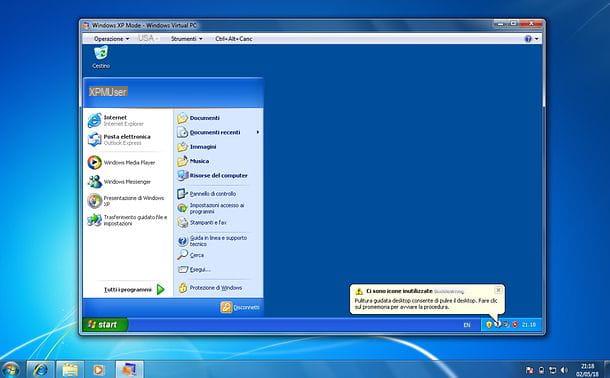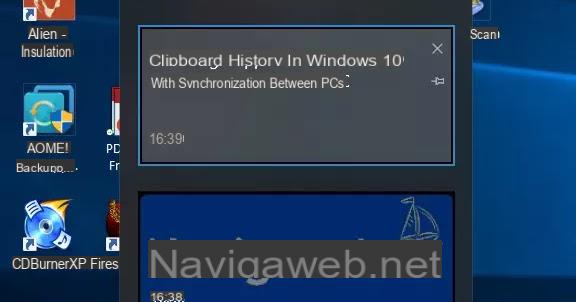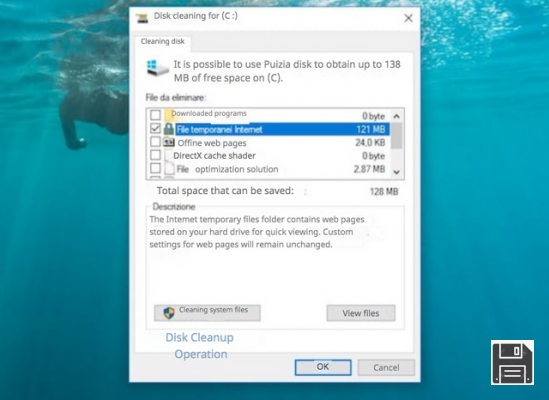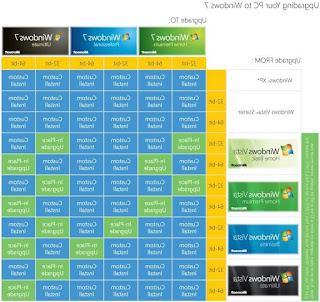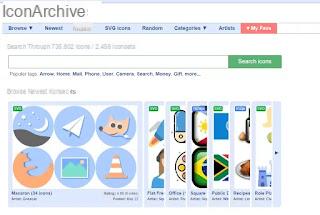Si vous faites un clic droit sur le bureau, sous Windows 7 ou Windows Vista, un élément apparaît qui n'était pas présent sur Windows XP : gadget.
Si vous faites un clic droit sur le bureau, sous Windows 7 ou Windows Vista, un élément apparaît qui n'était pas présent sur Windows XP : gadget.Les gadgets sont des panneaux graphiques qui affichent certaines informations sélectionnées à l'écran et vous permettent ainsi de les avoir toujours sous les yeux lorsque vous êtes devant l'ordinateur.
En fait, ce sont de petits programmes exécutés sur le bureau du PC.
Ils étaient limités à la barre latérale de Windows Vista, mais cette limitation a été levée dans Windows 7 où ces volets peuvent être déplacés vers n'importe quelle partie du bureau.
Les gadgets Windows 7 ont été fortement critiqués, beaucoup de gens les considèrent ennuyeux et inutiles parce que, parfois, ils sont laids à regarder ou parce qu'ils sont inutiles.
Ce n'est pas tout à fait vrai, cela dépend toujours de l'endroit où vous regardez.
Alors voyons ce qu'ils sont les meilleurs gadgets pour Windows 7 et pour Vista, pas moche esthétiquement mais surtout utile au sens général, quel que soit l'usage que vous faites de l'ordinateur.
Avant de décrire les gadgets que j'ai utilisés et ceux que je garde toujours actifs sur mon bureau, je voudrais rassurer ceux qui craignent de consommer trop de RAM sur leur ordinateur.
Les gadgets, au moins sur Windows 7, sont visibles dans le gestionnaire de tâches (gestionnaire de tâches) par le processus "sidebar.exe" qui ne doit pas occuper plus de 10 Mo de mémoire.
De toute évidence, cette consommation de ressources augmente si vous installez et activez plus de gadgets. Mon conseil est donc de n'utiliser que ceux strictement nécessaires et, le cas échéant, d'activer les autres uniquement lorsque cela est nécessaire.
Pour installer un gadget sous Windows, si vous le téléchargez depuis le site de Microsoft, il s'installe automatiquement tandis que si vous le téléchargez au format Rar depuis d'autres sites, vous devez le décompresser et l'installer en appuyant sur le fichier .gadget ou copier le contenu de l'archive dans le dossier C : Utilisateurs et nom d'utilisateur $ AppDataLocalMicrosoftWindows SidebarGadgets .
Les gadgets de Windows 7 peuvent être déplacés avec la souris et, en les appuyant avec le bouton droit, peut être configuré avec des options disponible y compris il y a toujours de la transparence ou opacité et, parfois, la taille.
Généralement, Les gadgets Windows sont pour six choses principales : avoir informations sur le matériel, recevoir notifications météo et prévisions météo, regarder, avis de nouveaux e-mails arrivant, un calendrierune lecteur multimédia audio ou vidéo toujours en surimpression,
Beaucoup de celles proposées par le site de Microsoft sont absolument des conneries qui peuvent s'amuser un jour mais qui finissent à la poubelle tout de suite après.
Parmi ceux prédéfinis dans Windows 7, il y a déjà l'horloge et la détection météo avec prévisions météo.
Quant à la fonction principale des gadgets, la détection des paramètres matériels, certains d'entre eux qui surveillent l'utilisation de l'ordinateur sont très pratiques.
1) Le plus important d'entre eux est Moniteur CPU (devrait déjà être installé dans Windows 7) qui affiche toujours l'utilisation du processeur et de la RAM.
Vous pouvez modifier les graphismes de cette jauge en téléchargeant le pack de couleurs de Deviant Art
Ceci est important car ainsi, lorsque le PC se bloque lors de longues charges, vous pouvez immédiatement comprendre, sans ouvrir le gestionnaire de tâches, qu'il est préférable de fermer quelque chose ou d'attendre qu'il se termine, sans ouvrir de nouvelles fenêtres ou de nouveaux programmes.
Toute personne ayant des problèmes de processeur, souvent occupée à 100%, peut également installer le gadget Fileinspect qui montre les 5 processus sur le bureau qui utilisent plus de processeur et plus de RAM, afin de les reconnaître immédiatement.
Dans les options, vous pouvez configurer la vue des processus et le nombre de ceux à afficher.
Pour les ordinateurs dual core ou avec plusieurs processeurs, cependant, un autre type de gadget appelé All CPU Meter doit être utilisé pour montrer leur utilisation.
2) Pour toujours garder un œil dessus espace utilisé sur le disque dur de votre ordinateur, vous pouvez télécharger et installer le gadget Drives Meter qui affiche l'espace total, utilisé et libre pour un maximum de 6 partitions ou disques, internes et externes (y compris les clés USB).
3) Un autre gadget important est celui à vérifier l'utilisation de la bande passante Internet et voir les données transmises par l'ordinateur, télécharger et télécharger.
Surtout si vous utilisez une connexion Internet programmée, je vous recommande d'installer le gadget de compteur de réseau filaire qui affiche également l'adresse IP interne et externe.
Toujours en ce qui concerne la surveillance du réseau, cela peut être utile, au cas où vous utiliseriez le Réseau sans fil, le gadget Wireless Network Meter, identique au précédent en termes d'informations avec en plus le contrôle du signal wifi et la sécurité de la connexion.
4) Battery Meter est parfait pour les ordinateurs portables pour vérifier l'état de charge de la batterie.
5) Notebook Info 2 est un gadget génial pour ordinateurs portables et les netbooks qui affichent une variété d'informations, notamment : le niveau et l'état de la batterie, l'état du réseau WiFi, l'utilisation du processeur et de la RAM, des plans d'économie d'énergie pour une sélection rapide, une horloge, un calendrier, un réveil, etc.
Dans les options, vous pouvez choisir ce qu'il faut voir et ne pas supprimer ce qui n'est pas nécessaire.
6) Le contrôle du volume de Gadget est vraiment utile car il permet de pour déplacer le niveau général du volume audio Windows, directement depuis le bureau, à l'aide de la molette de la souris.
En appuyant sur le bouton central du gadget, vous pouvez régler la sourdine.
Voir article sur comment régler le volume du pc avec la molette de la souris
7) Le multimètre permet d'avoir tout dans une boite la prévision de la météo, de l'heure, de la consommation et de l'utilisation du processeur et de la RAM et de nombreuses autres données sur les performances de l'ordinateur.
8) Si tu veux une meilleure montre que celui par défaut, vous pouvez télécharger le package graphique ClockTopia ou une horloge numérique.
En cherchant sur Google ou sur Deviant Art le mot Horloge, vous pouvez trouver de nombreux autres fantasmes.
9) Sur Deviant Art, le célèbre site graphique, vous pouvez télécharger un pack de gadgets parmi les plus utilisés au monde, Chameleon Glass qui contient 15 gadgets à installer.
Parmi ceux-ci figurent : une montre, un outil pour prévision de tempo, un détecteur de réseau et des statistiques internet, contrôle cpu, vérifier l'arrivée de nouveaux e-mails, vérification du disque, vider la corbeille e Une radio à écouter en streaming.
10) Également de Deviant Art, il existe un autre ensemble de gadgets transparents, comprenant: horloge, calendrier, compteur de performances, signal Wifi, lecteur de flux et météo.
11) Un gadget très utile est l'arrêt du système qui vous permet de mettre en évidence le touches pour éteindre, redémarrer ou mettre l'ordinateur en veille et également définir une minuterie de veille.
Mise à jour importante: Les gadgets ont été annulés par Microsoft qui a mis fin à leur support et ne fonctionnera plus sur les futures versions de Windows (Windows 8).
La galerie de gadgets officielle a été supprimée et, pour trouver d'autres gadgets, vous devez vous rendre sur un autre site comme WindowsLiveGadget
Même Microsoft recommande désactiver les gadgets dans Windows 7 pour des raisons de sécurité bien que les laisser ne devrait pas avoir d'effet négatif sur votre ordinateur.
Dans un autre article de ce blog, d'autres 15 gadgets recommandés avec météo, musique, gestion de fichiers et accès rapide à Windows 7.
Plus faciles à installer et similaires aux gadgets sont les Widget Windows XWidget, très modernes et similaires à ceux des téléphones Android.
Meilleurs gadgets Windows 7